
Terminologienetzwerk
DocsNeben jedem Eingabefeld finden Sie eine Schaltfläche, mit der Sie den eingegebenen Wert mit einer Bedeutung aus einem Thesaurus verknüpfen können. Diese können Sie aus den verschiedenen Thesauren im Term Network auswählen.
KLEKSI bietet eine direkte (API-)Verbindung zum Terminologienetzwerk NDE (Digital Heritage Network) in den Niederlanden. Der Benutzer kann ein über das Term Network eingegebenes Wort in allen vorhandenen Thesauren suchen lassen. Die Suche erfolgt in über 40 Thesaurierungen, wie beispielsweise RKDartists, GTAA, Wikidata oder AAT. Anschließend zeigt das System alle gefundenen Ergebnisse an. Sie können die gefundenen Ergebnisse pro Thesaurus anzeigen. Zu jedem gefundenen Ergebnis sehen Sie, welcher Ober- bzw. Unterbegriff dazu gehört, welche Definition die gefundene Bedeutung bietet mit dem dazugehörigen Link zu den relevanten Informationen. Sie können Ihre eigene Auswahl treffen und den Begriff verknüpfen, der am besten zu dem von Ihnen in das entsprechende Feld eingegebenen Wert passt.
Neben dem Term Network ist es auf Wunsch auch möglich, weitere Thesauren für Sie anzubinden.
Begriff mit einem Objektfeld verknüpfen
Wenn Sie beispielsweise den Namen „Rembrandt“ verwenden, ist nicht sofort klar, auf welchen Rembrandt Sie sich beziehen. Rembrandt van Rijn? Rembrandt der Ältere? Oder meinst du den Film „Rembrandt“? KLEKSI verwendet das Term Network, um direkt und in Echtzeit nach passenden Begriffen in verschiedenen Terminologiequellen zu suchen. KLEKSI zeigt alle gefundenen Ergebnisse an und Sie können einfach auswählen, um welchen Begriff es sich handelt. Somit ist für jeden Nutzer oder Rechercheur klar, wen oder was Sie gemeint haben und Ihr Objekt ist über diesen Thesaurus auffindbar. 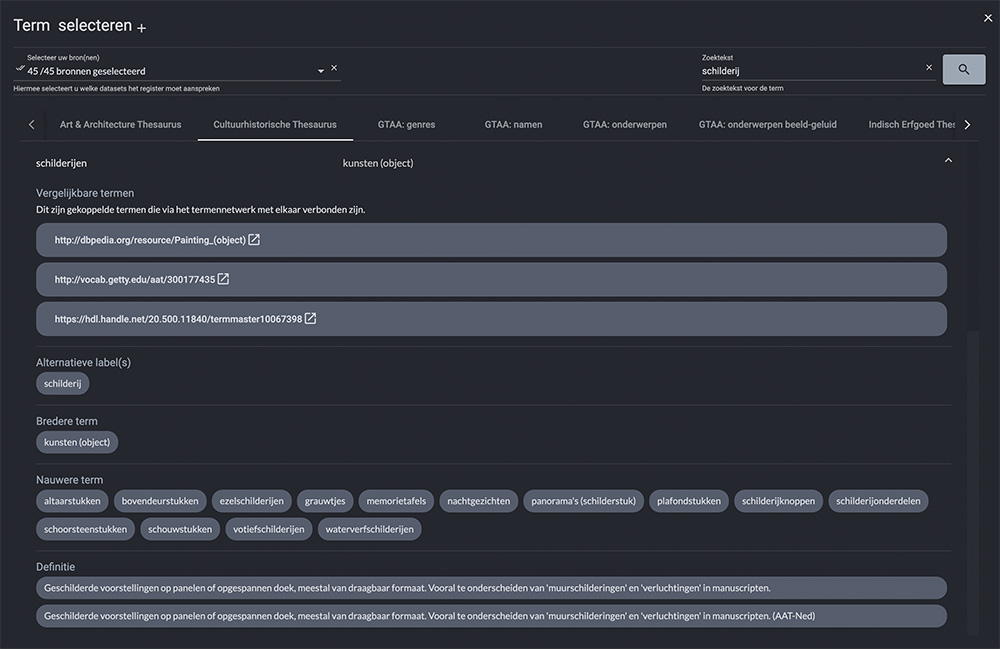
Einen Begriff manuell verknüpfen
Klicken Sie auf das Plus-Symbol hinter der Überschrift „Begriff auswählen“, um manuell eine URI hinzuzufügen.
Begriff mit einem Datensatz aus einer Auswahlliste verknüpfen
Sie können jedem Datensatz in einer Auswahlliste einen Begriff aus einem Thesaurus zuordnen. Bei jedem Objekt, bei dem Sie oder ein anderer Benutzer diesen Datensatz auswählt, wird dieser automatisch mit dem entsprechenden Begriff verknüpft.
Sie können die Begriffe verknüpfen, indem Sie über das Menü auf der linken Seite auf die Seite „Listenlisten“ gehen. Anschließend wird Ihnen eine Übersicht aller Auswahllisten angezeigt. Klicken Sie auf die Dropdown-Liste „Inhalt“. In der Auswahlliste erhalten Sie eine Übersicht aller Datensätze. Klicken Sie hinter dem Namen eines Datensatzes auf „Bearbeiten“. Klicken Sie auf die Schaltfläche +, um einen Begriff zu verknüpfen. Sie können einem Datensatz aus einer Auswahlliste mehrere Begriffe zuordnen.
Wenn Sie auf die Seite gehen, auf der Sie das Objekt verwalten, wird die Anzahl der mit einem Datensatz aus einer Auswahlliste verknüpften Begriffe mit einer Zahl in dem Feld angezeigt, in dem Sie einen Datensatz aus einer Auswahlliste ausgewählt haben.
Linkprädikat
Es ist auch möglich, Prädikate mit Begriffen aus Dublin Core, Schema.org, Europeana DataModel, CIDOC CRM oder Wikidata zu verknüpfen. Um diese zu verknüpfen, gehen Sie im Menü links auf die Seite „Objekttypen“. Klicken Sie dann hinter dem Objekttyp, dessen Prädikate Sie verknüpfen möchten, auf „Struktur bearbeiten“. Auf der linken Seite sehen Sie die „Aktuelle Struktur“ mit den untereinander angeordneten Themen, aus denen der jeweilige Objekttyp verwaltet werden kann. Wenn Sie auf ein Thema klicken, werden Ihnen die Felder angezeigt, die zu diesem Thema gehören. Klicken Sie auf einen Feldnamen und wählen Sie „Begriff auswählen“ aus.
Das System durchsucht für Sie die verfügbaren Terminologien und zeigt die gefundenen Ergebnisse an. Dies kann „Gleich wie“, „Besteht aus“ oder „Gilt für“ sein. Wählen Sie aus, was am besten zu dem passt, was Sie aufnehmen möchten. Anschließend können Sie aus der Auswahlliste das Prädikat auswählen, das am besten zum Wert des Datensatzes passt.
Beispiel
Sie haben die Dropdown-Liste „Epochen“ erstellt.
Sie haben den Datensatz „archeicum“ zu dieser Auswahlliste hinzugefügt.
Du klickst hinter dem Datensatz auf „Bearbeiten“.
Klicken Sie auf den Plus-Button „Begriff auswählen“.
Wählen Sie anschließend als Beziehungstyp (symmetrische Verbindung) „Gleich wie“ oder beispielsweise „ähnlich wie“ aus.
Wählen Sie dann aus dem Thesaurus „Wikidata“ die thesaurusbezogene Beschreibung des Wortes „Archeïcum“ aus. 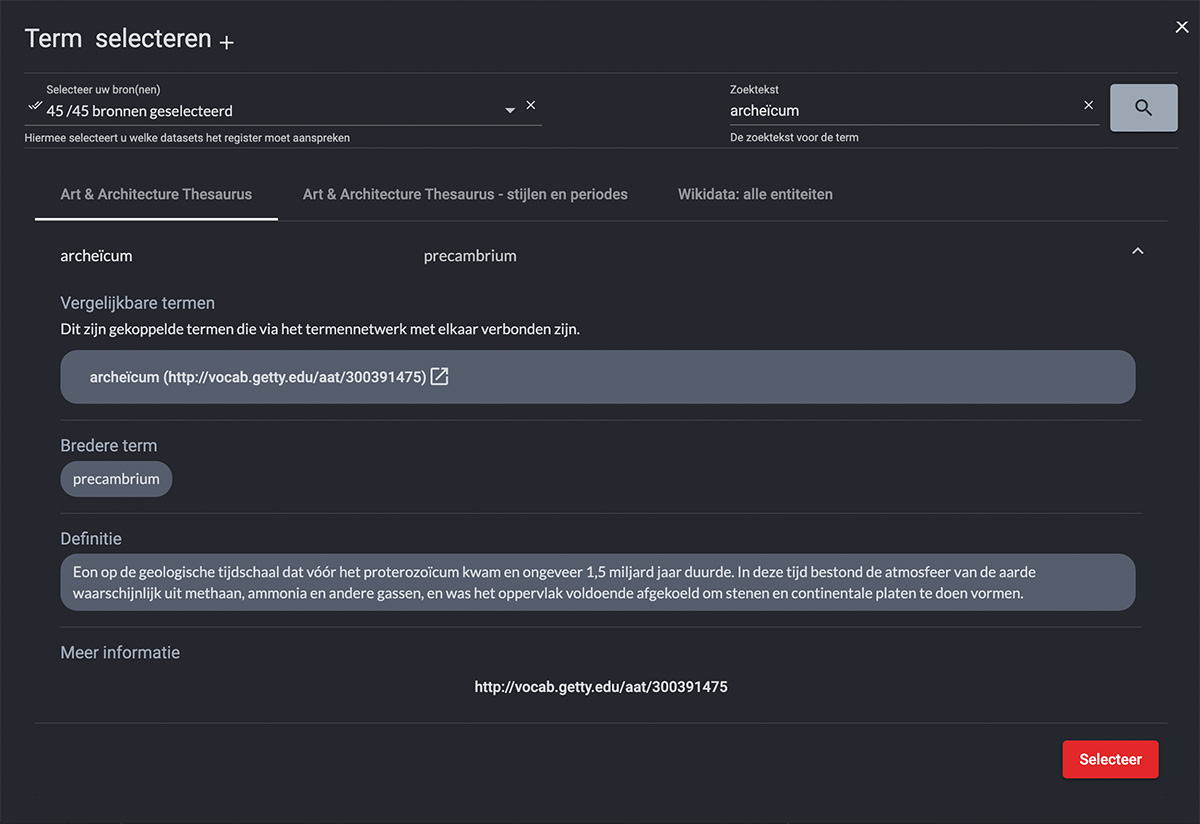
Wiederholen Sie diesen Schritt für jeden Datensatz in der Auswahlliste. Die Verknüpfung des Prädikats mit dem Begriff erfolgt überall dort, wo Sie dieses Subjekt mit zugehörigen Feldern verwenden und den Datensatz aus der Auswahlliste ausgewählt haben.
- © Copyright KLEKSI - KLEKSI ist ein Produkt von Sofco
- Datenschutzrichtlinien zu
- Cookies
- Developed by Sofco
